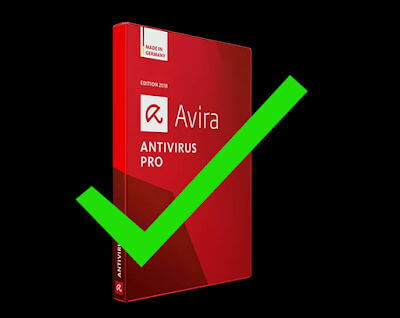- ユーザーは表示できません フェイスブック ページの場合 この コンテンツ 正しく利用できません 今エラー 発生します。
- この問題を簡単に修正するには、Facebookサーバーが稼働しているかどうかを確認し、次の手順に従います。
- 小切手 私たちの徹底的な フェイスブック セクション よりわかりやすいガイドについては。
- あなたは広いものを閲覧することができます バラエティ ウェブの アプリ記事 ツアー Webアプリハブ.

このソフトウェアは、ドライバーの稼働を維持するため、一般的なコンピューターエラーやハードウェア障害からユーザーを保護します。 3つの簡単なステップで今すぐすべてのドライバーをチェックしてください:
- DriverFixをダウンロード (検証済みのダウンロードファイル)。
- クリック スキャン開始 問題のあるすべてのドライバーを見つけます。
- クリック ドライバーの更新 新しいバージョンを入手し、システムの誤動作を回避します。
- DriverFixはによってダウンロードされました 0 今月の読者。
ザ・ 現在、コンテンツはご利用いただけませんエラー の一般的な問題です フェイスブック ユーザー。 この問題は、一部のユーザーが特定のFacebookプロフィールページを表示しようとしたときに発生します。
その結果、エラーが発生したFBページを表示できません。 あなた自身のいくつかの場合 Facebookページ を表示します コンテンツは利用できません エラーメッセージが表示されたら、以下の解決策で修正できる可能性があります。
Facebookのコンテンツが利用できないページのエラーを修正するにはどうすればよいですか?
1. Facebookサーバーがダウンしていないか確認してください

Facebookがページを表示しない場合、サーバーの問題が発生する可能性があります。 FBサーバーに問題があるかどうかを確認するには、FacebookのDowndetectorページを開きます。
そのページにFBの停止があると表示されている場合は、1〜2日待ちます。
2. ログアウトして、FBアカウントに再度ログインします

FBサーバーで問題が発生していない場合は、[ アカウント Facebookの右上にあるボタン。
を選択 ログアウト オプション。 次に、もう一度FBにログインし、問題が発生したページを開いてみてください。
3. ページを公開する
- FBページが実際に公開されているかどうかを確認するには、をクリックします 設定 ページの右上に問題が発生します。
- [設定]の左側にある[一般]をクリックします。
- ページが公開されていない場合は、 編集 のために ページの可視性 オプション。

- を選択 公開されたページ オプション。
- クリック 変更内容を保存 ボタン。
4. ページの地理的制限を削除する
- 下にスクロールして 国の制限 を含む[全般]タブ ページの可視性 設定。
- クリック 編集 にとって 国の制限.
- ページ制限の対象となる国を削除します。

- クリック 変更内容を保存 ボタン。
5. [Facebook以外の検索エンジンを許可する]オプションを選択します
- Facebookのクリック アカウント ボタン。
- 選択する 設定とプライバシー > 設定 さらにオプションを開きます。
- 次に、[設定]の左側にある[プライバシー]をクリックします。
- クリック 編集 のために Facebook以外の検索エンジンをあなたのプロフィールにリンクさせたいですか? オプション。
![[プライバシー]タブ プライバシータブFacebookこのコンテンツは現在利用できません](/f/93b442624ff9b993930614db042897e1.png)
- を確認してください Facebook以外の検索エンジンを許可する 選択されていない場合は、プロファイルオプションにリンクします。

- クリック 閉じる オプション。
6. ユーザーのブロックを解除する
- FaceBookのをクリックします アカウント ボタン> 設定とプライバシー>設定.
- [ブロック]タブを選択します。

- クリック ブロックを解除する [ユーザーのブロック]セクションにリストされているブロックされたユーザーの横。
注意してください 3位, 4位, 5位、 そしてその 6日 ソリューションは、Facebookページの管理者のみが適用できます。
連絡先のFacebookページに コンテンツは利用できません エラーメッセージが表示されたら、これらの修正を適用するには、そのページを管理者に依頼する必要があります。
お気軽にご連絡ください。 このガイドの下にあるセクションにコメントを残すことで、そうすることができます。